打造诡异人物轮廓光线涂鸦

导言:
在黑暗中拿个手电简对着相机挥舞,拍下光线的轨迹。这种不用喷漆的“光线涂鸦”大受欢迎,它的魅力不仅表现在黑夜里光彩夺目的绚烂,更多的是人们对一种随时会幻灭的美好画面而着迷。
简单地说,就是在黑暗中,拿个手电简对着相机挥舞拍下来的东西,当然事先要将相机调整到合适的状态,用什么手电筒,以及挥舞的路线,那还是要花点时间计划一下的。
下面我们用Fireworks来模拟这种“光线涂鸦”的效果。
先看一下最终效果,如下图。(图01)

图01
第一步
创建一个新文档,打开下面的图。(图02)

图02
#p#e#
第二步
再导入一张行人过马路的图片素材。(图03)
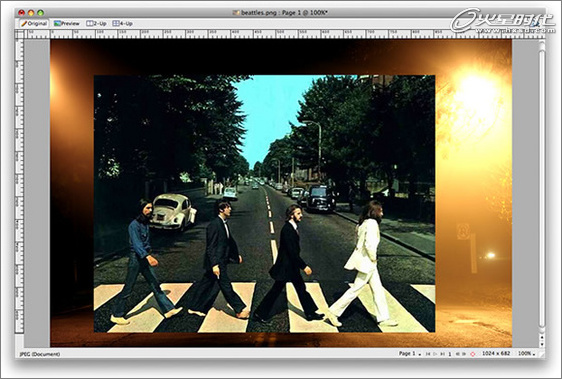
图03
第三步
使用Fireworks中的钢笔工具勾出人物的轮廓,使用钢笔时请不要选择任何填充与边框颜色。(图04)
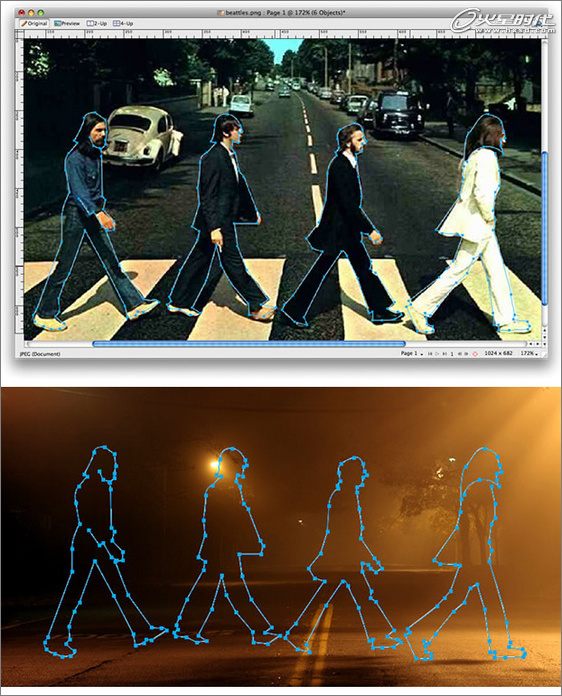
图04
#p#e#
第四步
随后在描边色边上的下拉框中选择“笔触选项”,设置参考如下设置,这么做的目的是将之前钢笔轮廓进行描边。(图05、06)

图05

图06
#p#e#
第五步
复制我们之前做好的人物剪影轮廓描边3次,随后为最上面的轮廓图层(guys blur copy)使用高斯模糊,设置模糊范围为2,然后将四个图层同时选中,使用混合模式中的“正片叠底”,这样之前的白色轮廓就会以金色背景为底色,制作出很特殊的渐变效果。(图07)
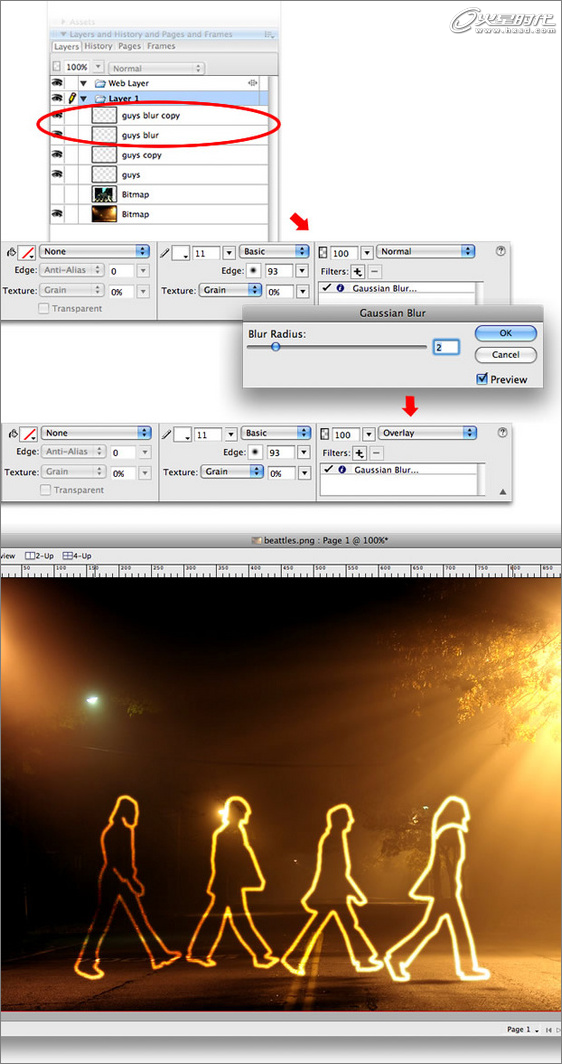
图07
第六步
我们在来制作人行道斑马线,先来绘制个白色边线的长方形,选择“窗口->对齐”,随后设置如下图。(图08)
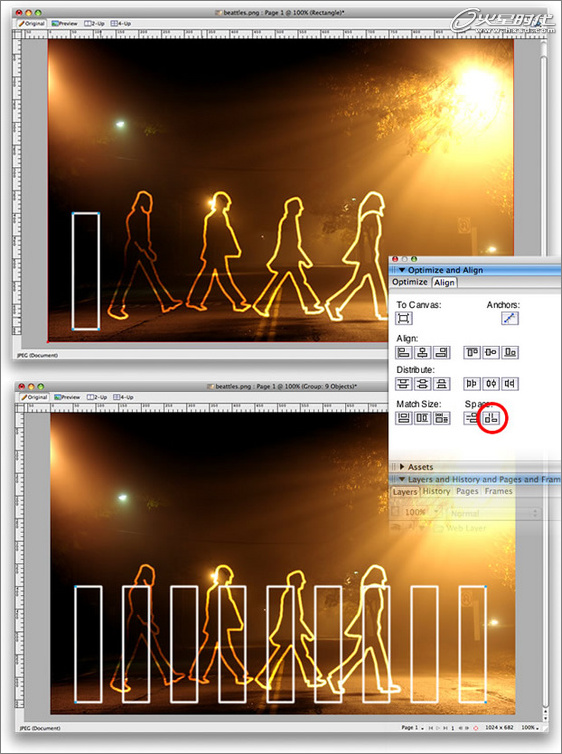
图08
#p#e#
第七步
复制多次长方形斑马线,随后全选,进行变形,然后用之前做人物剪影同样的方法,来制作和背景融合的交通斑马线效果。(图09、10)
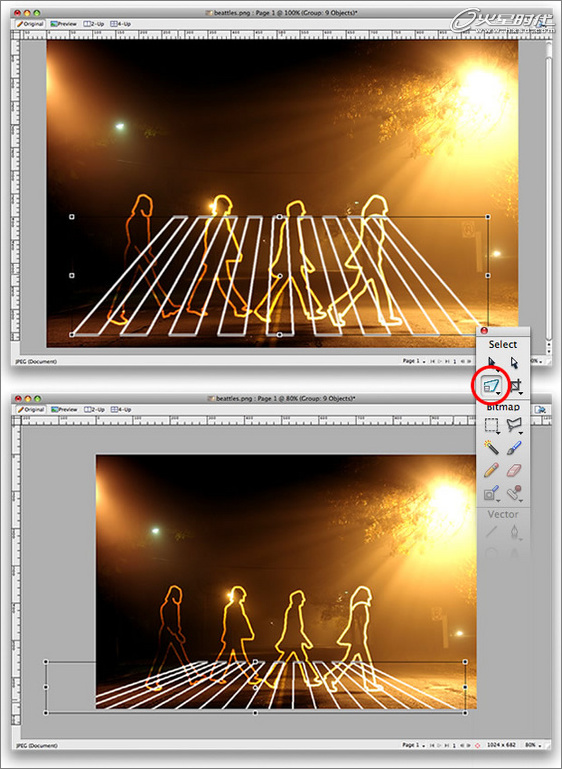
图09

图10
第八步
这样这个效果就完成了,最终效果如下。(图11)

图11
下一篇 Fireworks流光效果详解
热门课程
专业讲师指导 快速摆脱技能困惑相关文章
多种教程 总有一个适合自己专业问题咨询
你担心的问题,火星帮你解答-
为给新片造势,迪士尼这次豁出去了,拿出压箱底的一众经典IP,开启了梦幻联动朱迪和尼克奉命潜入偏远地带卧底调查 截至11月24日......
-
此前Q2问答环节,邹涛曾将《解限机》首发失利归结于“商业化保守”和“灰产猖獗”,导致预想设计与实际游玩效果偏差大,且表示该游戏......
-
2025 Google Play年度游戏颁奖:洞察移动游戏新趋势
玩家无需四处收集实体卡,轻点屏幕就能开启惊喜开包之旅,享受收集与对战乐趣库洛游戏的《鸣潮》斩获“最佳持续运营游戏”大奖,这不仅......
-
说明:文中所有的配图均来源于网络 在人们的常规认知里,游戏引擎领域的两大巨头似乎更倾向于在各自赛道上激烈竞争,然而,只要时间足......
-
在行政服务优化层面,办法提出压缩国产网络游戏审核周期,在朝阳、海淀等重点区将审批纳入综合窗口;完善版权服务机制,将游戏素材著作......
-
未毕业先就业、组团入职、扎堆拿offer...这种好事,再多来一打!
众所周知,火星有完善的就业推荐服务图为火星校园招聘会现场对火星同学们来说,金三银四、金九银十并不是找工作的唯一良机火星时代教育......

 火星网校
火星网校
















